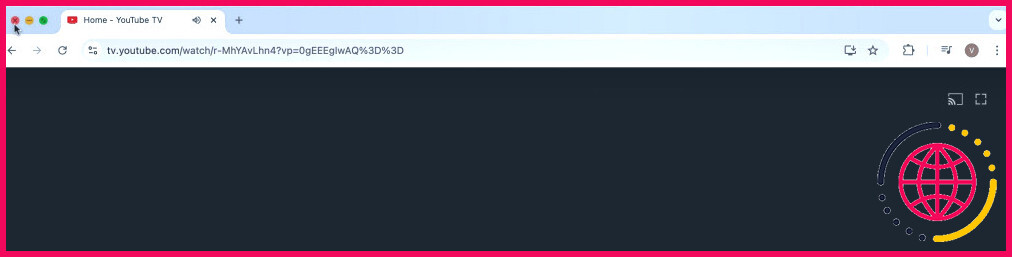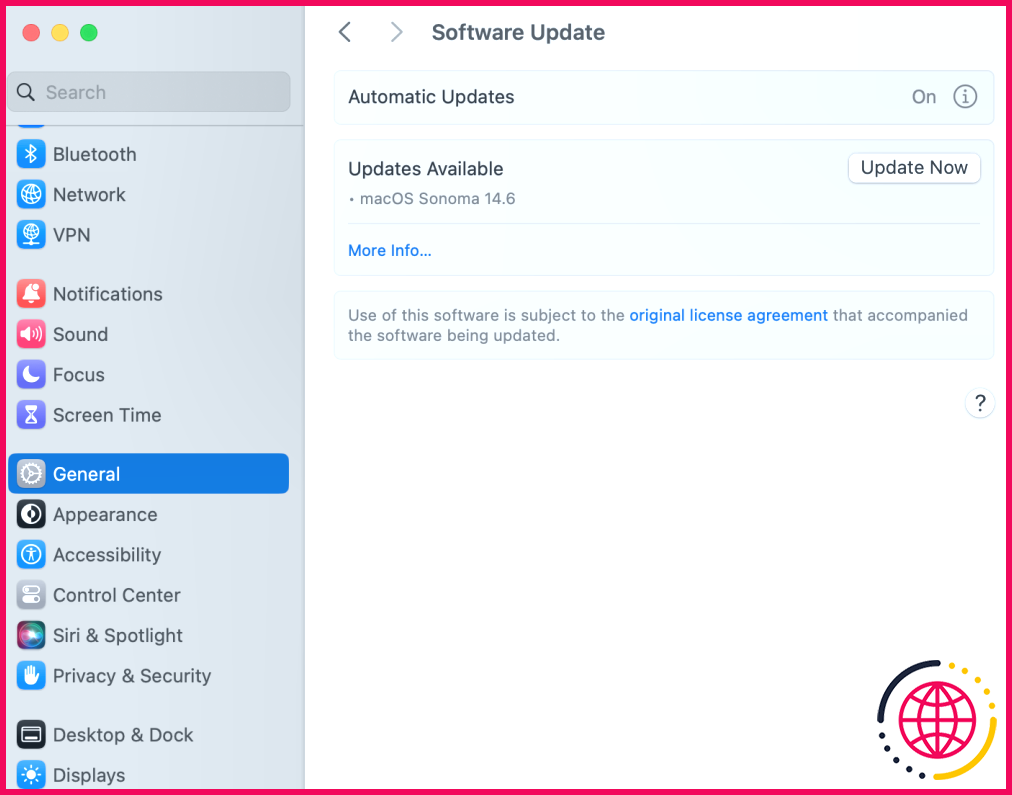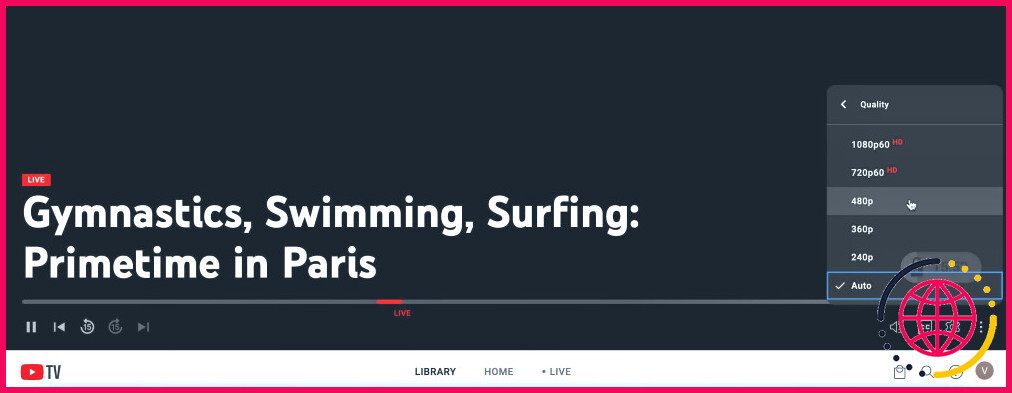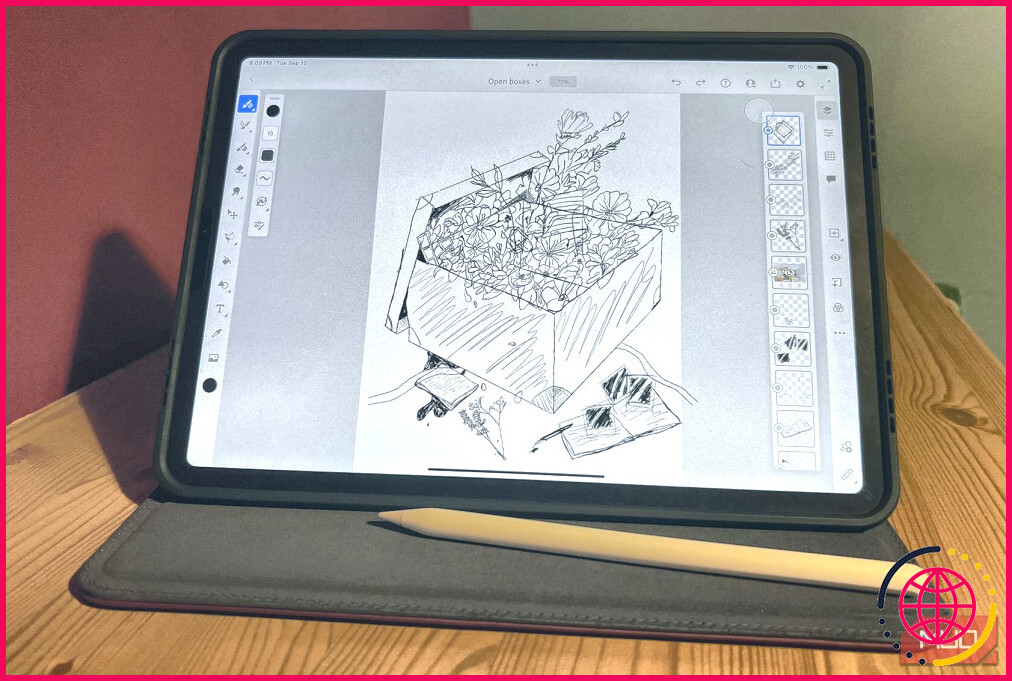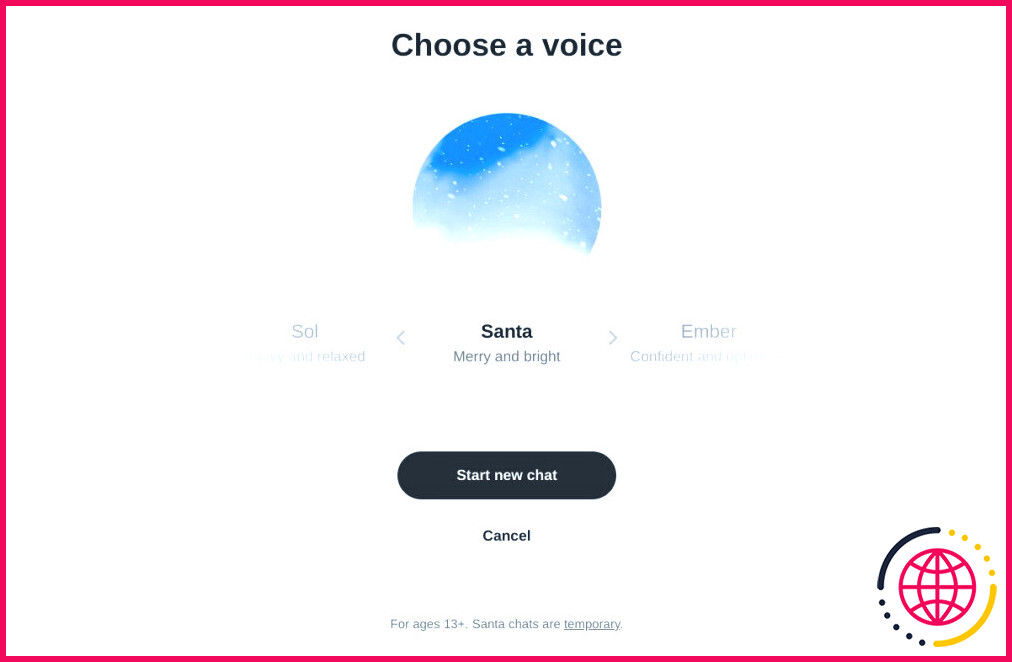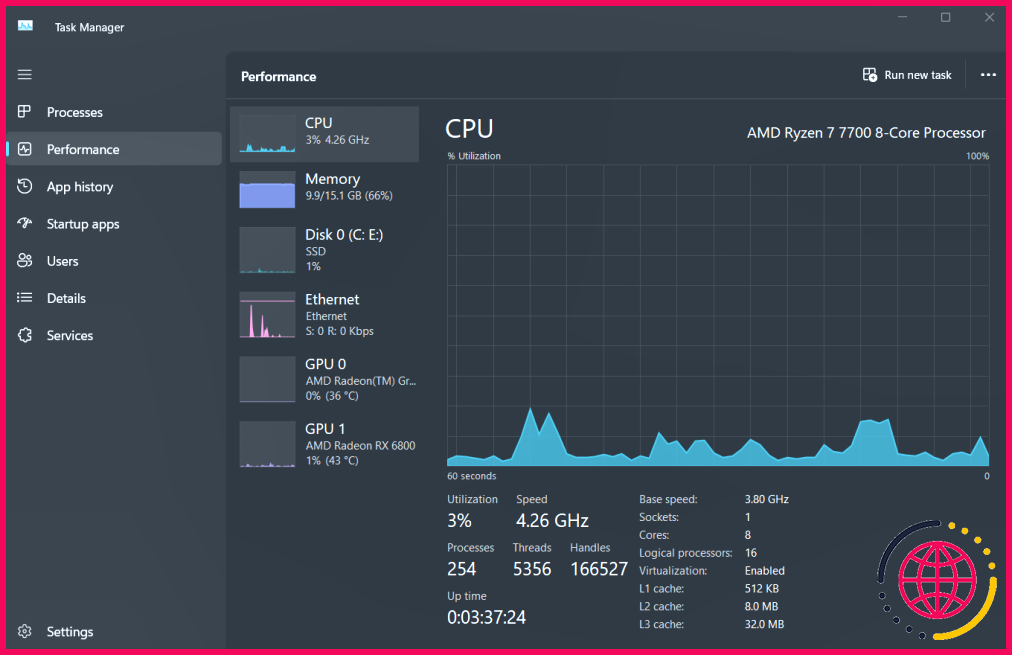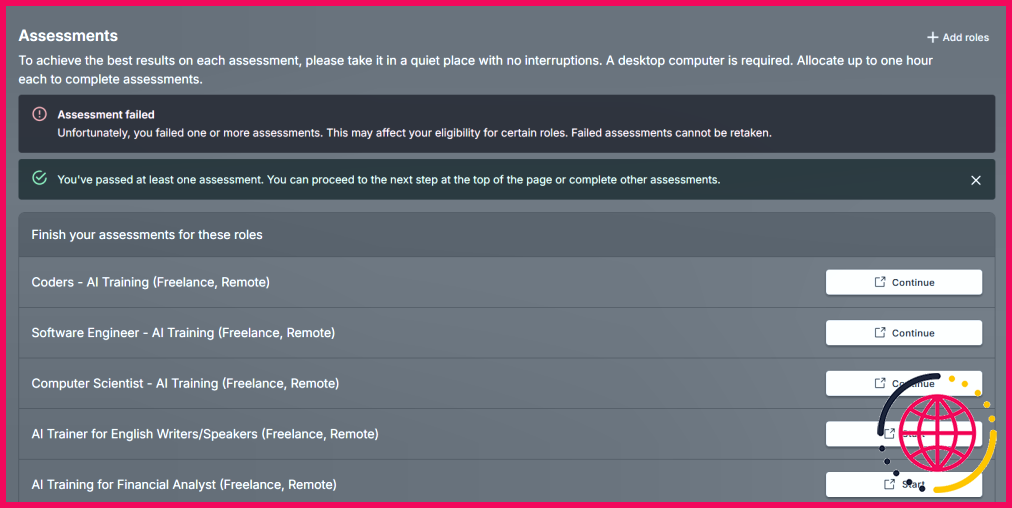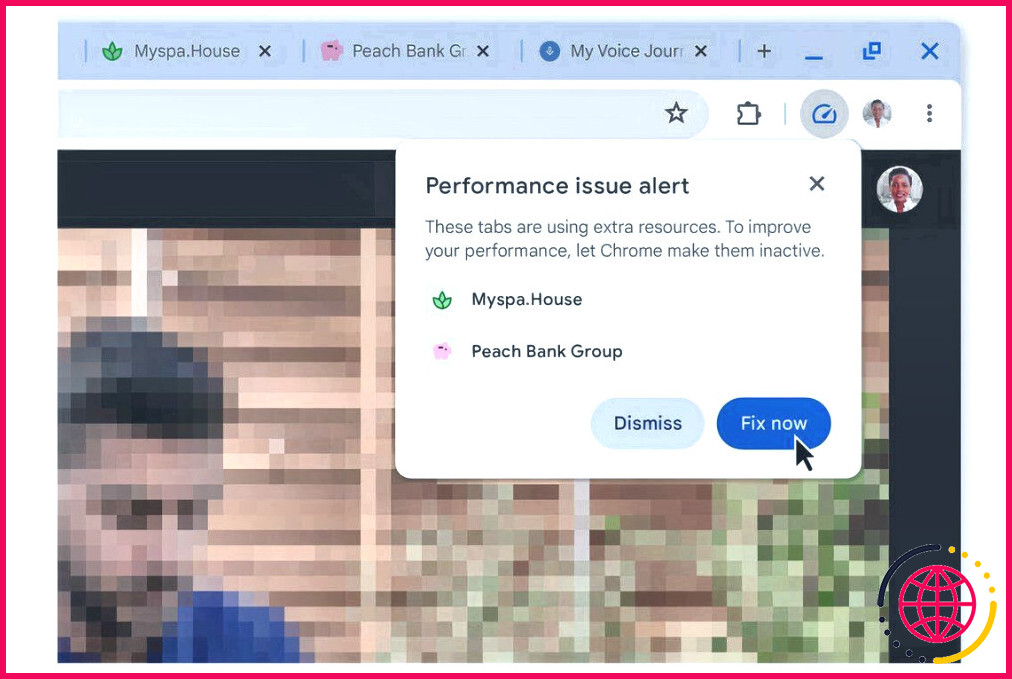YouTube TV ne fonctionne pas ? Voici 7 façons de le résoudre
- Si vous rencontrez des problèmes avec l’application YouTube TV, essayez de fermer et de redémarrer l’application ou le navigateur. Si cela ne fonctionne pas, redémarrez votre appareil. Si l’un ou l’autre est obsolète, vous devrez peut-être mettre à jour votre application et votre appareil pour éviter les problèmes de compatibilité.
- Ensuite, vérifiez que vous disposez d’une connectivité Internet et examinez vos autorisations de localisation et le nombre d’appareils qui diffusent simultanément.
- Vous pouvez également réduire votre délai de diffusion/résolution vidéo pour minimiser la mise en mémoire tampon.
YouTube TV vous offre le meilleur des deux mondes : l’accès à plus de 100 chaînes sans les tracas des contrats et des frais cachés que votre fournisseur de câble pourrait ajouter à vos frais. La seule limite est que si YouTube TV est en panne, vous devrez probablement résoudre le problème vous-même (au lieu d’appeler le câblodistributeur). Pour vous faciliter la tâche, j’ai dressé une liste de solutions qui pourraient s’avérer utiles si vous rencontrez des problèmes avec la plateforme.
1. Fermez et redémarrez l’application ou le navigateur
Parfois, la solution la plus simple est la plus efficace. Si vous n’arrivez pas à accéder au contenu de YouTube TV lorsque vous utilisez votre téléphone ou votre tablette, fermez l’application et relancez-la. Ce faisant, vérifiez que l’application ne fonctionne pas en arrière-plan sur votre appareil Android ou votre iPhone.
Par ailleurs, si vous diffusez par l’intermédiaire de votre ordinateur portable ou de votre ordinateur, fermez le navigateur et redémarrez-le. Parfois, les erreurs de diffusion en continu sont dues à des problèmes temporaires, et le fait de fermer l’application ou le navigateur et de le redémarrer permet généralement de résoudre le problème sous-jacent.
2. Redémarrez votre appareil
Si la suppression de l’application ou du navigateur et le redémarrage ne fonctionnent pas, ou si vous essayez d’accéder à YouTube TV via votre téléviseur, je vous recommande d’aller plus loin et de redémarrer votre appareil. Cela signifie que vous devrez éteindre complètement votre téléphone, votre tablette, votre ordinateur portable ou votre téléviseur, attendre quelques minutes et le rallumer.
Assurez-vous maintenant que vous êtes connecté à Internet et essayez à nouveau d’accéder à YouTube TV. Si cela ne fonctionne pas, vérifiez si vous pouvez diffuser du contenu via d’autres applications sur votre appareil de diffusion en continu. Si d’autres applications posent également des problèmes, cela peut indiquer un problème plus important au niveau de l’appareil lui-même. Dans ce cas, il est préférable d’effectuer une réinitialisation d’usine ou, en dernier recours, de contacter le fabricant pour obtenir de l’aide.
3. Recherchez les mises à jour des applications et de l’appareil
Si les mises à jour automatiques ne sont pas activées, vous devrez peut-être mettre à jour manuellement l’application YouTube TV. Une application obsolète peut provoquer toutes sortes de problèmes, ce qui peut affecter votre capacité à diffuser du contenu via cette application.
Dans mon cas, l’application YouTube TV était à jour, mais l’appareil que j’utilisais pour la diffusion avait besoin d’une mise à jour de son système d’exploitation. Cela n’a pas pris beaucoup de temps et j’ai pu diffuser du contenu normalement via l’application une fois la mise à jour terminée. La procédure peut varier légèrement d’un appareil à l’autre. Vérifiez donc ce que vous devez faire pour mettre à jour votre iPhone ou iPad, votre appareil Android ou votre téléviseur avant de commencer.
4. Vérifiez si vous disposez d’une connectivité Internet
Si vous disposez d’une connectivité Wi-Fi sporadique, cela affectera votre capacité à diffuser du contenu via YouTube TV. Le redémarrage de votre routeur et de votre modem pourrait vous aider. Si ce n’est pas le cas, contactez votre fournisseur d’accès Internet pour résoudre le problème. Le problème peut également venir du fait que votre abonnement Internet n’est pas assez rapide pour permettre la diffusion de programmes télévisés en direct.
Google recommande d’avoir une connexion internet d’au moins 3 Mbps pour une diffusion en continu optimale. Si vous testez votre vitesse de connexion et que vous constatez qu’elle est inférieure à ce seuil, vous devriez peut-être passer à un meilleur plan. J’ai également constaté que les vitesses Wi-Fi étaient meilleures dans certaines zones de ma maison. En me déplaçant dans ces zones, j’améliore souvent mon expérience de la lecture en continu sans avoir à prendre de mesures trop radicales.
5. Vérifiez vos autorisations de localisation
Le type de contenu que vous pouvez regarder sur YouTube TV dépend de votre localisation. Lorsque vous vous inscrivez à YouTube TV, vous devez saisir le code postal de votre domicile et même donner accès aux autorisations de localisation de votre appareil afin que YouTube TV puisse diffuser le contenu qui vous convient. Si vous avez récemment déménagé et que vous essayez de diffuser du contenu local, vous devez vérifier si le code postal de votre domicile et la zone de lecture actuelle correspondent en accédant aux paramètres de votre compte.
Si ce n’est pas le cas, modifiez-les immédiatement pour accéder aux chaînes locales. Vous pouvez modifier le code postal de votre domicile deux fois par an, mais vous devez être physiquement présent sur place pour le faire. Cela dit, n’oubliez pas que si vous vous trouvez dans un pays qui n’a pas accès à YouTube TV, vous ne pourrez probablement pas diffuser de contenu jusqu’à ce que vous retourniez dans un pays éligible.
6. Réduire le délai de diffusion ou la résolution vidéo
Le délai de diffusion correspond au délai qui s’écoule entre le moment où la caméra de l’événement capture les images et le moment où elles apparaissent à l’écran. Ce phénomène ne se produit généralement que lors d’événements en direct. Il est évident que plus le délai de diffusion est faible, plus vous risquez de rencontrer des problèmes de lecture sur YouTube TV. Si l’on ajoute à cela des problèmes tels que l’encombrement du réseau, des problèmes liés aux applications/navigateurs ou une connectivité Wi-Fi défaillante, il se peut que votre flux soit encore plus retardé, voire complètement interrompu.
La bonne nouvelle, c’est que vous pouvez retarder la diffusion par l’intermédiaire de l’application YouTube sur votre smart TV. Il vous suffit de lancer l’application, d’appuyer sur le menu à trois points et de sélectionner Diffusion différée. Vous pouvez ensuite sélectionner Diminuer ou Défaut. Cette option crée un décalage entre la capture de l’événement en direct et le moment où vous le voyez sur votre écran, ce qui permet d’augmenter le temps de mise en mémoire tampon et de réduire les risques d’interruption du flux. Si vous diffusez par l’intermédiaire de votre ordinateur portable, où cette option n’est pas disponible, réduisez la résolution vidéo pour minimiser la mise en mémoire tampon.
7. Assurez-vous qu’il n’y a pas trop d’appareils qui diffusent en même temps.
Si vous êtes abonné à la version de base de YouTube TV, n’oubliez pas que seuls trois appareils peuvent diffuser du contenu en continu à la fois. Même si vous regardez le même contenu sur votre smartphone et votre ordinateur portable, cela compte pour deux appareils. Par conséquent, si plusieurs personnes ont accès à la plateforme dans le cadre de votre abonnement, certaines d’entre elles risquent d’avoir des difficultés à regarder du contenu en continu si elles dépassent la limite d’appareils.
Pour éviter cela, veillez à informer vos interlocuteurs de la limitation du nombre d’appareils avant de leur communiquer vos identifiants de connexion. Lors d’événements populaires, communiquez avec vos amis, votre famille ou vos colocataires afin de coordonner les heures de visionnage, de sorte que pas plus de trois appareils ne soient connectés en même temps.
YouTube TV offre une multitude de fonctionnalités qui en font une alternative viable si vous envisagez de couper le cordon. Mais avant de vous affranchir du câble, assurez-vous d’être au courant de tout ce qu’il y a à savoir sur la plateforme, afin d’en tirer le meilleur parti.